Disponibilità Calendar
Come configurare le tue fasce orarie e giorni disponibili per gli appuntamenti.
Questa guida ti mostrerà come configurare la tua disponibilità per gli appuntamenti, permettendoti di definire con precisione quando i tuoi clienti possono prenotare sessioni attraverso il chatbot.
Accesso alle Impostazioni di Disponibilità
- Accedi alla dashboard di Aurora AI
- Clicca su "Calendar" nel menu laterale
- Seleziona la scheda "Disponibilità" dal menu superiore
Configurazione delle Fasce Orarie
Impostare gli Orari Lavorativi
Puoi impostare gli orari in cui sei disponibile per ogni giorno della settimana:
- Nella scheda "Disponibilità", visualizzerai una griglia settimanale con tutti i giorni
- Per ogni giorno della settimana, puoi:
- Attivare o disattivare l'intero giorno usando il toggle
- Impostare l'orario di inizio e fine della disponibilità (es. "9:00am - 5:00pm")
- Aggiungere fasce orarie multiple per lo stesso giorno cliccando su "+ Aggiungi fascia oraria"
- Rimuovere fasce orarie aggiuntive cliccando sull'icona del cestino
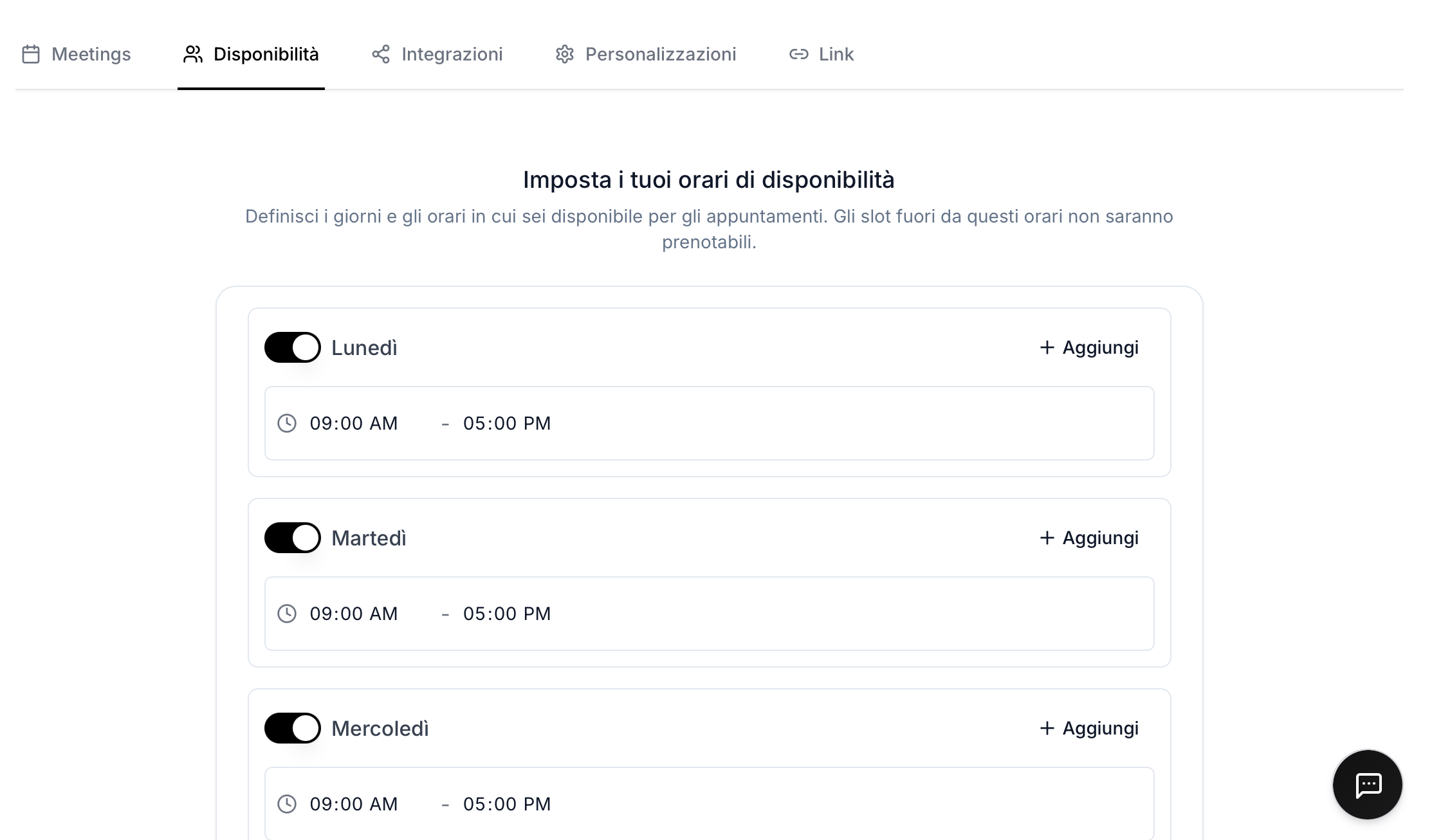
Aggiunta di Multiple Fasce Orarie
Se hai degli orari di disponibilità discontinui durante la giornata, puoi configurarli facilmente:
- Attiva il giorno desiderato con il toggle
- Imposta la prima fascia oraria (es. "9:00am - 1:00pm")
- Clicca su "+ Aggiungi fascia oraria"
- Imposta la seconda fascia oraria (es. "2:00pm - 6:00pm")
- Aggiungi ulteriori fasce orarie se necessario
Questo è utile se, ad esempio, non sei disponibile durante l'ora di pranzo o hai altri impegni fissi durante la giornata.
Configurazione della Durata degli Appuntamenti
Puoi definire quali durate di appuntamento rendere disponibili per i tuoi clienti:
- Nella stessa pagina della disponibilità, scorri verso il basso fino alla sezione "Durata degli appuntamenti"
- Vedrai tre opzioni con toggle per attivarle o disattivarle:
- 15 minuti
- 30 minuti
- 60 minuti (1 ora)
- Attiva o disattiva le opzioni in base alle tue preferenze
- Clicca su "Salva preferenze" per confermare le modifiche
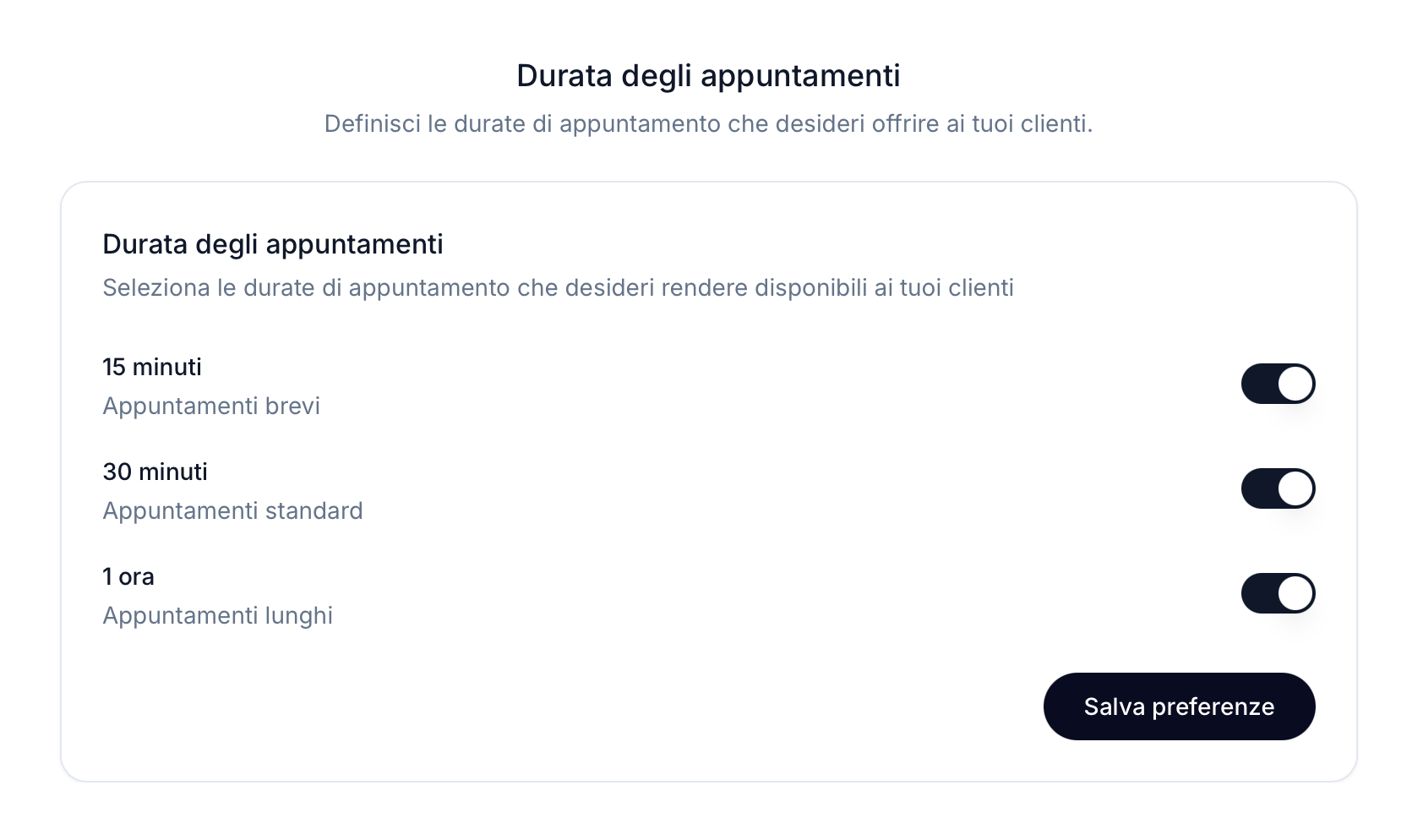
Nota importante: Devi avere almeno una durata attiva. Se tenti di disattivare tutte le durate, il sistema mostrerà un messaggio di errore.
Applicazione delle Impostazioni
Dopo aver salvato le impostazioni di disponibilità e durata:
- Il sistema utilizzerà queste impostazioni per calcolare gli slot disponibili per le prenotazioni
- I clienti potranno prenotare appuntamenti solo negli orari che hai definito come disponibili
- Potranno scegliere solo tra le durate che hai attivato
Sincronizzazione con Google Calendar
Per integrare la tua disponibilità con Google Calendar e assicurarti che non ci siano sovrapposizioni con i tuoi impegni esistenti:
- Configura l'integrazione con Google Calendar
- Una volta configurata l'integrazione, il sistema considererà automaticamente i tuoi impegni di Google Calendar nel calcolo delle disponibilità
Risoluzione dei Problemi
Se riscontri problemi con le impostazioni di disponibilità:
- Modifiche non salvate: Assicurati di aver cliccato su "Salva" dopo aver modificato gli orari
- Nessuna opzione di durata attiva: Devi avere almeno una durata di appuntamento attivata
- Slot non visibili nel chatbot: Verifica che il chatbot abbia il Calendar abilitato nelle impostazioni
- Problemi con Google Calendar: Verifica che l'integrazione sia attiva